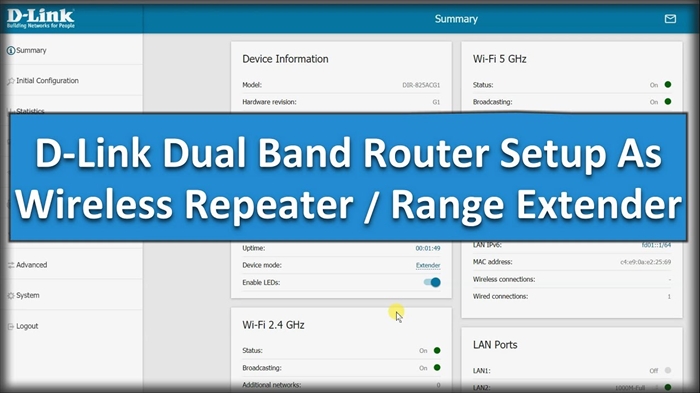Täna märkasin, et peaaegu kõigis artiklites kirjutan vajadusest minna ruuteri seadetesse või avada selle parameetrid. Kuid ruuteri sätetega lehte, millele pääseme juurde brauseri kaudu, nimetatakse veebiliideseks. Paljudel kasutajatel on sellega seotud küsimusi. Mis on ruuteri veebiliides, milleks see on mõeldud, kuidas seda avada jne.
Tegelikult on kõik väga lihtne. Peamine on mõista, et seaded, juhtpaneel, seadistustega sait või ruuteri isiklik konto on üks ja sama ning veebiliides on õigesti kutsutud. Jämedalt öeldes on see ruuteri seadetega lehtede komplekt, millele pääseme juurde brauseri kaudu. See kõik näeb välja nagu tavaline veebisait. Ainult kõik need lehed on salvestatud mitte Internetis, vaid ruuteri enda mällu.
Igal ruuteril on oma aadress, kuhu pääseme juurde veebiliidesele. Vaja on lihtsalt marsruuteriga ühenduse loomist ja brauseris kindlale aadressile navigeerimist. Umbes 90% juhtudest saate ruuteri veebiliidese avada, kasutades IP-aadressi 192.168.1.1 (vaadake, kuidas 192.168.1.1 sisse logida) või 192.168.0.1 (lisateabe saamiseks 192.168.0.1-sse sisselogimise kohta). Nüüd kasutavad tootjad hosti nime aktiivselt. See on aadress, mis näeb välja nagu tavaline veebisait.
Pakun välja, kuidas ASUS-i ruuteri veebiliides välja näeb. Selle põhileht, kust saame juurdepääsu võrgukaardile, kõige vajalikumad seaded ja eraldi parameetritega jaotised. Seal saate teha kõike: luua Interneti-ühendus, määrata WiFi-le parool, muuta võrgu nime, värskendada püsivara, keelata või lubada erinevaid funktsioone, taaskäivitada seade jne.

On ütlematagi selge, et veebiliides ise pole kõigil ruuteritel ühesugune. Väliselt erineb see sõltuvalt tootjast ja isegi püsivara versioonist. Tootjad ise viimistlevad oma seadete seadeid. Need muudavad liidese lihtsamaks ja kaasaegsemaks. Üks olulisemaid punkte on liidese keel. Paljud ettevõtted teevad nüüd mitmekeelseid veebiliideseid. Mis on väga mugav. Kuid on olemas ruutereid, millel on seaded samas keeles. Ja see pole alati vene ega ukrainlane.
Näiteks uurime lähemalt TP-Linki, D-Linki ja ASUS-ruuteri veebiliidesesse sisselogimise protsessi. Ja ZyXELi, Tenda, Netise, Xiaomi, Huawei puhul - jätan linkide üksikasjalikele juhistele eraldi artiklite kujul.
Avage TP-Linki ruuteri veebiliides
TP-Linki ruuterite vanematel mudelitel võite sisestada sätted 192.168.1.1. Uutel - 192.168.0.1. Kuid ruuteritel endil on nüüd märgitud aadress tplinkwifi.net (selle kohta saate rohkem lugeda siit). Keerame seadme lihtsalt ümber ja näeme, mis seal kleebisel kirjas on.

Minge brauseris (standard, Chrome, Opera jne) sellele aadressile ja minge seadetega veebiliidesesse. Muidugi peab seade, millest sisse logime, olema otse ruuteriga ühendatud. Ja ainult temale.
Parool / sisselogimine - admin / admin. See on algne tehas, kui te pole seda muutnud.

Pärast edukat autoriseerimist ilmub veebiliides ise.

TP-Linkil on juba uus versioon, mis on mõnele mudelile installitud. Moodsam ja ilusam. Näeb välja selline:

Lisateavet artiklist: kuidas sisestada TP-Linki ruuteri seadeid.
192.168.1.1 - ASUS-i ruuteri veebiliides
ASUS-i ruuterite jaoks on kõik kuidagi lihtsam. Aadress on seal alati 192.168.1.1. Võite kasutada ka ruuterit.asus.com. Minu praktikas pole muid võimalusi kohatud.
Ühendame ruuteriga ja läheme veebibrauseris aadressile 192.168.1.1. Kui tegite kõike vabalt, näete akent, kus küsitakse kasutajanime ja parooli. Tehase admin ja admin.

Jõuame oma ASUS-ruuteri veebiliideseni. Selle uus versioon näeb välja selline (minu RT-N18U-l):

Vanematel mudelitel oli erinev seadete leht.

Mul oli üks ASUS RT13U-s. Mõlemal juhul saate valida juhtpaneeli keele.
Lisateavet leiate artiklist: sätete sisestamine Asuse ruuterites.
192.168.0.1 - D-Linki veebiliides
D-Link pole nii lihtne. Selles mõttes, et veebiliidesest endast on palju erinevaid versioone (tean vähemalt 4 versiooni). Ja väliselt on nad kõik väga erinevad.
Kuid saate hõlpsalt sisestada seaded aadressil 192.168.0.1. Tehase andmed autoriseerimiseks: sisselogimine ja parool - admin / admin. Või on sisselogimine admin ja parooliväli jäetakse tühjaks. Kui te neid muutsite, siis loomulikult määrasime ka meie oma.
Läheme veebiliidesesse D-Link Dir-615.

Noh, leht ise:

See võib teile väga erinev välja näha. Kõik sõltub mudelist ja installitud püsivara. Kuid vähemalt on olemas vene keel. See on juba hea.
Lisateavet leiate siit: kuidas sisestada D-Linki ruuteri seadeid.
Teave teiste tootjate ruuterite kohta
Ma ei näe mõtet veebiliidese sisselogimise protsessi kõigi populaarsete tootjate ruuterites demonstreerida. Kui ainult sel põhjusel, et olen juba eraldi juhised kirjutanud. Seal, kus kõik on üksikasjalikult näidatud. Samm sammu haaval.
Nagu artikli alguses lubasin, annan lingid:
- Juurdepääs ZyXEL-ruuterite veebiliidesele - https://help-wifi.com/zyxel/kak-zajti-v-nastrojki-routera-zyxel/
- Tenda - https://help-wifi.com/tenda/kak-zajti-v-nastrojki-routera-tenda/
- Netis - https://help-wifi.com/netis/kak-zajti-v-nastrojki-routera-netis/
- Xiaomi - https://help-wifi.com/xiaomi/miwifi-com-i-192-168-31-1-vxod-v-nastrojki-routera-xiaomi/
See pole veel kõik. Vaadake jaotist "Ruuteri konfigureerimine".
Sõbrad, kõik on nagu tavaliselt - jätke oma sõnumid ja küsimused kommentaaridesse. Mul on hea meel teiega rääkida.